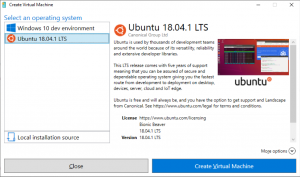Download Media Feature Pack voor N-edities van Windows 10
Je hebt vast wel eens gehoord van speciale N- en KN-edities van Windows 10. Dit zijn edities die geen Windows Media Player en de bijbehorende functies bevatten, inclusief Store-apps zoals muziek, video en spraakrecorder. Gebruikers die deze apps en functies moeten installeren, moeten dit handmatig doen. Vanwege concurrentiebeperkende praktijken van Microsoft dwong de Europese Commissie in 2004 de softwaregigant Redmond om speciale edities van zijn Windows-besturingssystemen te behouden. De "N"-editie is bedoeld voor Europa en "KN" voor Korea. Beide edities bevatten alle essentiële functies van het besturingssysteem, behalve Windows Media Player, Muziek, Video, Voice Recorder en Skype.
Sommige recente functies die afhankelijk zijn van Windows Media-componenten zijn niet opgenomen in Windows 10 N. Dit omvat Windows Mixed Reality, Cortana, Windows Hello, Game DVR en PDF-weergave in de Microsoft Edge-browser. Ook, te Media Feature Pack voor N-versies van Windows 10 is niet compatibel met Windows Mixed Reality. Gebruikers die Windows Mixed Reality willen gebruiken, moeten een niet-N-versie van Windows 10 installeren.
U wilt ze misschien laten installeren als u een "N" -editie van Windows 10 gebruikt. Hier is hoe het kan.
Opmerking: u moet: log in als beheerder om Media Feature Pack te kunnen installeren.
Media Feature Pack voor N-edities van Windows 10 downloaden, doe het volgende.
- Klik op de volgende link om Media Feature Pack te downloaden voor: uw Windows 10 N-versie.
- Windows 10 versie 1903
- Windows 10 versie 1809
- Windows 10 versie 1803
- Windows 10 versie 1709
- Windows 10 versie 1703
- Windows 10 versie 1607
- Windows 10 versie 1511
- Windows 10 versie 1508
- Selecteer op de Microsoft-website uw Windows-versie en klik op Bevestigen.
- Selecteer uw taal in de vervolgkeuzelijst als daarom wordt gevraagd.
- Selecteer het 32-bits of 64-bits pakket, hetzelfde als de 32-bits of 64-bits Windows 10-versie je hebt geïnstalleerd.
- Sla het MSU-bestand op uw harde schijf op.
- Installeer het MSU-bestand.
Je bent klaar.
Nadat u het Media Feature Pack hebt geïnstalleerd, zijn er extra apps die vanuit de Store kunnen worden geïnstalleerd om de volledigere Windows 10-functionaliteit terug te krijgen. Dergelijke apps omvatten (maar zijn niet beperkt tot):
- Mediacodecs voor het afspelen van media in apps en in de browser:
- VP9-video-extensies
- Webmedia-extensies
- HEIF-beeldextensies
- Skype
- Films en tv
- Groove-muziek
- Xbox-gaming-overlay
- Geluidsrecorder
Dat is het.
Gerelateerde artikelen:
- Windows Media Player-contextmenu verwijderen
- Windows Media Center voor Windows 10 – hier is een oplossing
- Mediatags bewerken in Windows 10
- Windows DVD Player krijgt een grote update op Windows Insider Fast Ring